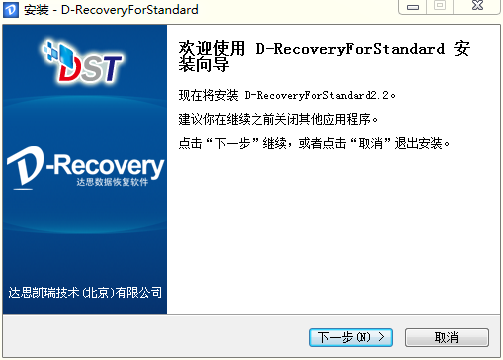GifCam软件下载 – GifCam 6.5 中文版
GifCam中文版是一个非常简单易用的GIF录制和编辑软件。它支持逐帧编辑录制的动画,具有精确记录和编辑的特点。知识兔还支持在录制过程中可调节窗口大小 位置,并可以暂停 继续。如果知识兔记录范围没
软件截图: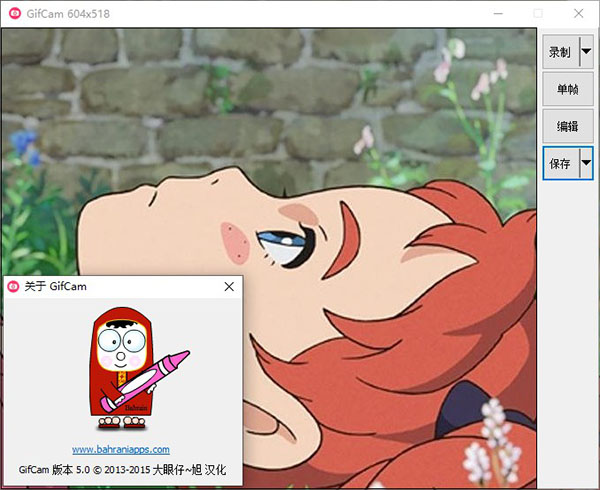
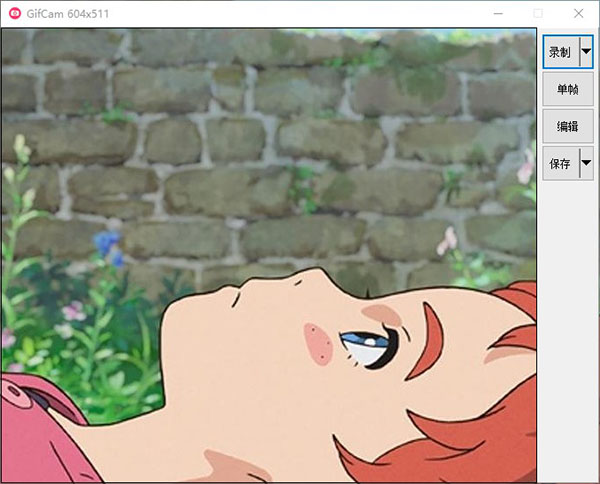
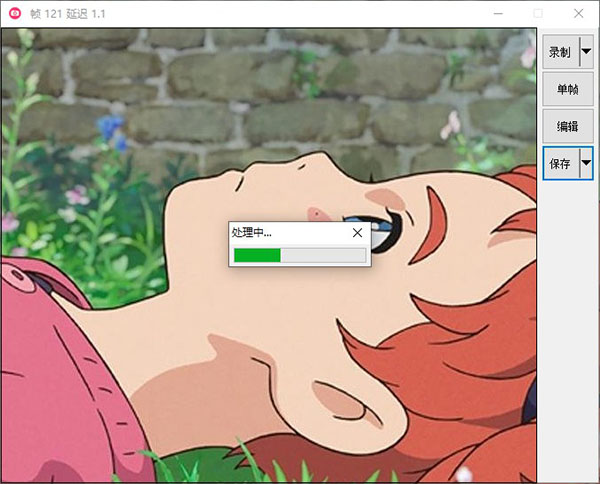 软件介绍:
软件介绍:
GifCam中文版是一个非常简单易用的GIF录制和编辑软件。它支持逐帧编辑录制的动画,具有精确记录和编辑的特点。知识兔还支持在录制过程中可调节窗口大小/位置,并可以暂停/继续。如果知识兔记录范围没有变化,则不会添加新的帧,而只会添加延迟,文件的大小实际上更小,并且知识兔可以手动记录单个帧。欢迎有需要的朋友前来下载体验!
软件特色
1、在录制的过程中,你可以随意的改变窗口大小、位置。不过在改变过程中软件是会暂停录制的,待你释放窗口后才会继续。2、如果知识兔录制范围内内容无变化,则不增加新帧而只是增加延时,这样可以有效减小文件尺寸3、录制停止后,可再次按下 “录制” 继续录制4、按下 “单帧” 可以录制单帧:如内容有变化,则形成新的帧;如果知识兔无变化,则该帧增加0.1秒延时5、编辑状态下可查看每一帧,知识兔可以删除帧、增加减少当前帧延时6、保存GIF图片时,你可以根据需要设置不同的色深和帧率(FPS)7、可以全屏录制,可增加文字,可显示/隐藏鼠标指针
软件使用说明
拖动GifCam标题栏,改变其位置,调整GifCam窗口大小,知识兔从而让它的『透明窗口区域』可当作『取景框』覆盖你要录制的范围。按下『Rec/录制』按钮,开始录制;录制开始后,GifCam标题栏会显示『Frame 13 Delay 1.2』(第13帧,延时1.2秒)这样的信息,原『Rec/录制』按钮显示为『Stop/停止』。按下『Stop/停止』,结束录制。知识兔点击『Save/保存』按钮,保存gif文件。录制过程中,可改变窗口大小、位置;改变大小、位置的过程中,不录制;释放窗口后才录制——这可视为优点,(在有录制需求的情况下)也可视为缺点;非常智能高效!如果知识兔录制范围内无变化(即便移动了录制位置),则不增加新帧,而只增加该帧的延时。录制停止后,仍可再次按下『录制』继续录制——即一个按钮实现了『开始/暂停/结束』 3功能。按下『Frame/帧』,可录制单帧:如果知识兔内容有变化,则形成新一帧;如果知识兔内容无变化,则该帧增加0.1秒的时延。按下『Edit/编辑』,进入帧浏览界面,可:水平滚动查看各帧;右键菜单可:删除当前帧;删除开始至当前帧;删除当前帧至结束;删除偶数帧;当前帧增加/减少 0.1 秒延时。保存时,可设定不同色深。
软件常见问题
一、gifcam如何删除不需要的帧数?1.在电脑上用gifcam录制完成以后,知识兔点击编辑2.知识兔点击编辑以后,拖动下面的进度条,找到你不需要的帧数的序号。开始和结尾序号即可3.此时在图片上面,右键,然后知识兔选择键盘输入4.在弹出的对话框上面,删除帧数里输入开始帧和结束帧。5.然后知识兔关闭小对话框,再知识兔点击右上角的叉号,关闭编辑界面,知识兔点击保存二、怎么调整动图的尺寸大小?答:在自定义设置中调整录制窗口大小即可。三、怎么调速?在录制里面的自定义中进行调速,fps就是每秒播放的帧数,调整这个就可以调节速度了。
更新日志
1、新增“裁剪、色相和饱和度”编辑功能2、修正另存文件双扩展名“gif.gif”的问题3、重命名 “溜溜球”右键编辑菜单项为“添加反向帧”4、移除 “添加0.1秒延迟”、“取出0.1秒延迟”右键编辑菜单项>
下载仅供下载体验和测试学习,不得商用和正当使用。